Birden çok gün içinde çalışması zamanlama
Gereksinimler birden çok gün ve hafta boyunca planlanabilir. Sevkiyatçılar varolan kayıtlar arasında, varolan zamanlamaları iki kez ayırma veya sürekli bir zaman engelleme gibi çok güne sahip çalışmalar zamanlayabilir.
İpucu
Zamanlamak istediğiniz çalışma birden fazla haftaya yayılmışsa veya önceki adımlar ve kilometre taşları üzerinde bağımlılıklar içeriyorsa Gantt grafiği işlevselliğine sahip Dynamics 365 Project Service'i kullanmayı düşünün.
Zamanlama panosunda çok günlü bir gereksinimi el ile zamanlama
Zamanlama panosunda çok günlü bir gereksinimi el ile zamanlama, zamanlanırken oluşturulan ayırmaların dökümünü belirlemek için tahsisat yöntemini seçmenize olanak tanır. Tahsisat yöntemini tanımlamak için gereksinim ayrıntılarını kullanıyorsanız gereksinim el ile zamanlandığında bunlar yok sayılır. Bunun yerine zamanlama yardımcısını kullanın.
Zamanlama panosunu saatlik görünümde açın ve gereksinimler bölmesinde çok günlü gereksinim seçin.
Ardından panoda, çok günlü iş emri gereksinimini zamanlamak istediğiniz kaynağı seçin ve Ayır seçeneğini belirleyin.
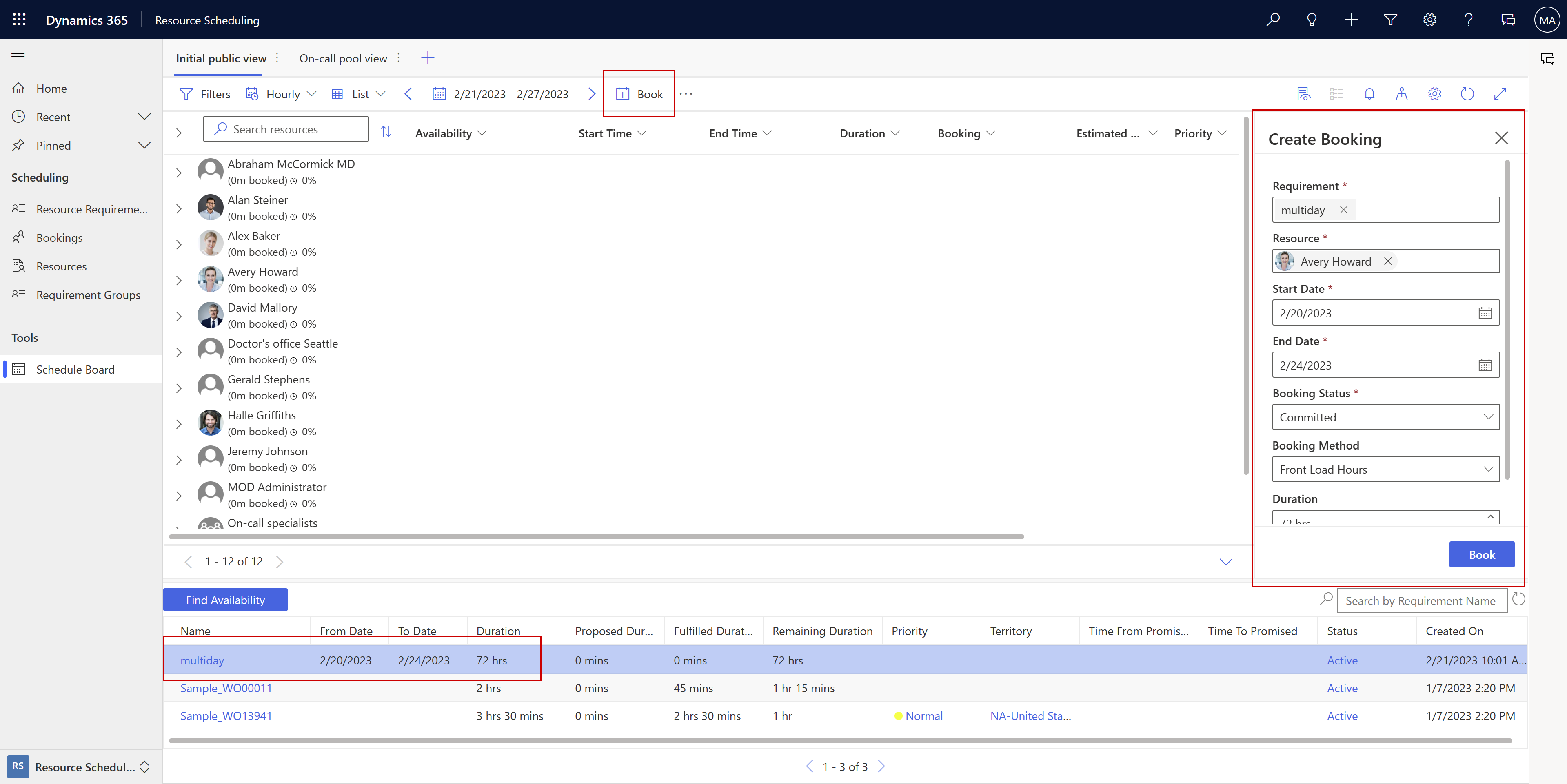
Dikkat
Çok günlü gereksinimi saatlik pano görünümündeki bir kaynağa sürükleyip bırakmayın. Bu, çalışma saatleri dışında uzun ve sürekli bir ayırma oluşturur.
Ayırma Oluştur bölmesinde, değerleri gerektiği gibi gözden geçirip güncelleştirin. Gereksinimin birden çok güne nasıl yayılacağını tanımlamak için Ayırma Yöntemi'ni seçin.
- Tam Kapasite: Kaynağın kalan kapasitesine veya gereksinimin süresine bakılmaksızın belirtilen başlangıç ve bitiş tarihleri için kaynağın tam kapasitesini ayırır.
- Yüzde Kapasite: Belirtilen başlangıç ve bitiş tarihlerine ilişkin kapasitenin bir yüzdesi için kaynak ayırır.
- Saatleri Eşit Dağıt: Kaynağı, belirtilen sayıda saatler için ayırır ve belirtilen başlangıç ve bitiş tarihleri arasında süreyi her gün eşit şekilde dağıtır.
- Ön Yük Saatleri: Kaynağı, belirtilen sayıda saatler için ayırır ve günlük saat sayısını, belirtilen başlangıç ve bitiş tarihleri arasında ön yükler. Ön yükleme yönteminde, mevcut ayırmalar ve kullanılabilir kapasite dikkate alınır.
Not
Tam Kapasite, Yüzde Kapasite, Saatleri Eşit Dağıt ve Sabit Süre, fazla ayırmaya neden olabilir. Daha fazla bilgi için bkz. Tahsisat yöntemleri.
Ayır'ı seçtiğinizde sistem birden fazla gün boyunca birden çok ayırma oluşturur.
Gereksinimler için desenler oluşturma ve düzenleme
Uzun süren bir gereksinimin zamanlanırken ayrı ayırmalara nasıl bölüneceğini tanımlamak için Desen Belirt denetimini kullanın. Kullanıcıların bu gereksinim ayrıntılarını varsayılan ayırma yöntemleri dışında özelleştirmelerine olanak sağlar.
Gereksinim ayrıntısı oluşturmak için, gereksinimi seçtiğiniz bir yan bölmeyi açmak için Ayrıntı ekle seçeneğini belirleyin ve zaman penceresi için süreyi, başlangıç saatini ve bitiş saatlerini ayarlayın. Örneğin, zaman penceresi üç saat süreyle 9:00 -17:00'dır. Bu gereksinim ayrıntılarını zamanladığınızda, sistem bir kaynağı 9:00 ile 17:00 arasında üç saat boyunca deftere yazar. Sürenin zaman penceresinden daha kısa olması gerektiğini unutmayın. Alternatif olarak, günlük görünümde yeni bir ayrıntı oluşturmak için ızgaraya sürükleyin. Her iki yöntemden birinde, gereksinim ayrıntılarını kaydetmek için Uygula'yı seçin.
Varolan bir gereksinim ayrıntısını düzenlemek için Ayrıntıyı düzenle bölmesini açmak üzere bu ayrıntıyı seçin. Süre veya saat penceresini değiştirme ve değişiklikleri kaydetme. Birden çok ayrıntıyı bir seferde düzenlemek için, gereksinimi seçin ve ayrıntılar bölmesindeki Tüm ayrıntıları düzenle'yi seçin. Süre özeti altında, en az bir ayrıntıya sahip her tarih aralığı gösterilir. Ayrılan süreyi gereken yerlerde ayarlayın. Değiştirilen sürelerin birden çok ayrıntıda nasıl dağıtılır olduğunu denetlemek için Süre ayırma altındaki ayarları kullanın. Süreyi azaltırken iki seçenek sunulur:
- Orantılı olarak dağıtıldı: Süredeki azalma, içerilen tüm ayrıntılar arasında ilgili sürelere orantılı olarak bölünür, böylece tümü aynı yüzde oranında azaltılır.
- Toplamdan çıkarıldı: Azalma, içerilen tüm ayrıntıların toplam uzunluğundan çıkarılır. Ardından bu yeni toplam içerilen ayrıntılar arasında eşit olarak dağıtılır.
Süreyi artırırken dört seçenek sunulur:
- Orantılı Olarak Dağıtıldı: Süredeki artış, içerilen tüm ayrıntılar arasında ilgili sürelere orantılı olarak bölünür, böylece tümü aynı yüzde oranında artırılır.
- Ön yüklü: Süredeki artış, kapasiteye ulaşana kadar ilk içerilen ayrıntıya eklenir. Ardından bir sonraki ayrıntıya eklenir ve bu şekilde devam eder.
- Eşit Olarak Dağıtıldı: Artış, içerilen tüm ayrıntılar arasında eşit olarak bölünür.
- Toplama eklendi: Artış, içerilen tüm ayrıntıların toplam uzunluğuna eklenir. Ardından bu yeni toplam tüm içerilen ayrıntılar arasında eşit olarak dağıtılır.
Bir ayrıntıyı silmek için takvimden ayrıntıyı seçin ve Sil'i seçin.
Çalışma saatleri şablonlarını kullanma
Alternatif olarak, bir kaynak gereksinimine atayabileceğiniz bir çalışma saatleri şablonu ayarlayabilirsiniz. Sistem, çalışma saatleri şablonuna dayalı olarak kaynak gereksinimleri ayrıntılarını oluşturur.
Zamanlama yardımcısıyla çok günlü gereksinim zamanlama
Not
Bu senaryo, ilgili çalışma siparişi olmadan bir gereksinim zamanlar. Zamanlama yardımcısı ile çok günlü iş emri zamanlamak için zamanlanabilir varlığa tahsisat yöntemi bulunan ilgili bir gereksinimi el ile eklemeniz ve otomatik olarak oluşturulan öğeleri silmeniz veya göz ardı etmeniz gerekir. Alternatif olarak, otomatik oluşturulan gereksinim için Desen belirt seçeneğini kullanarak gereksinim ayrıntısı kayıtları el ile oluşturabilirsiniz. Kaydetmeden önce gereksinim için tahsisat yöntemi gerekir ve zamanlanabilir varlıklar tarafından otomatik olarak oluşturulan gereksinimlerde varsayılanı Hiçbiri olan bir tahsisat yöntemi vardır.
Tahsisat yöntemi ayarlanan çok günlü bir gereksinim kaydı oluşturun. Uygun kaynakları tanımlamak için beceriler, roller, kaynak tercihleri ve servis bölgesi gibi ayrıntıları sağlayın.
Gereksinim kayıtlarında İlgili>Gereksinim Ayrıntıları'na gidin.
Sistem, gereksinim ayrıntılarını otomatik olarak oluşturur ve bunları süreye ve tahsis yöntemine göre segmentlere ayırır. Gereksinim ayrıntıları, gereksinimin takvimini temel alır. Kaynak gereksinimi kaydında Takvimi Değiştir'i seçerek bunları düzenleyin.
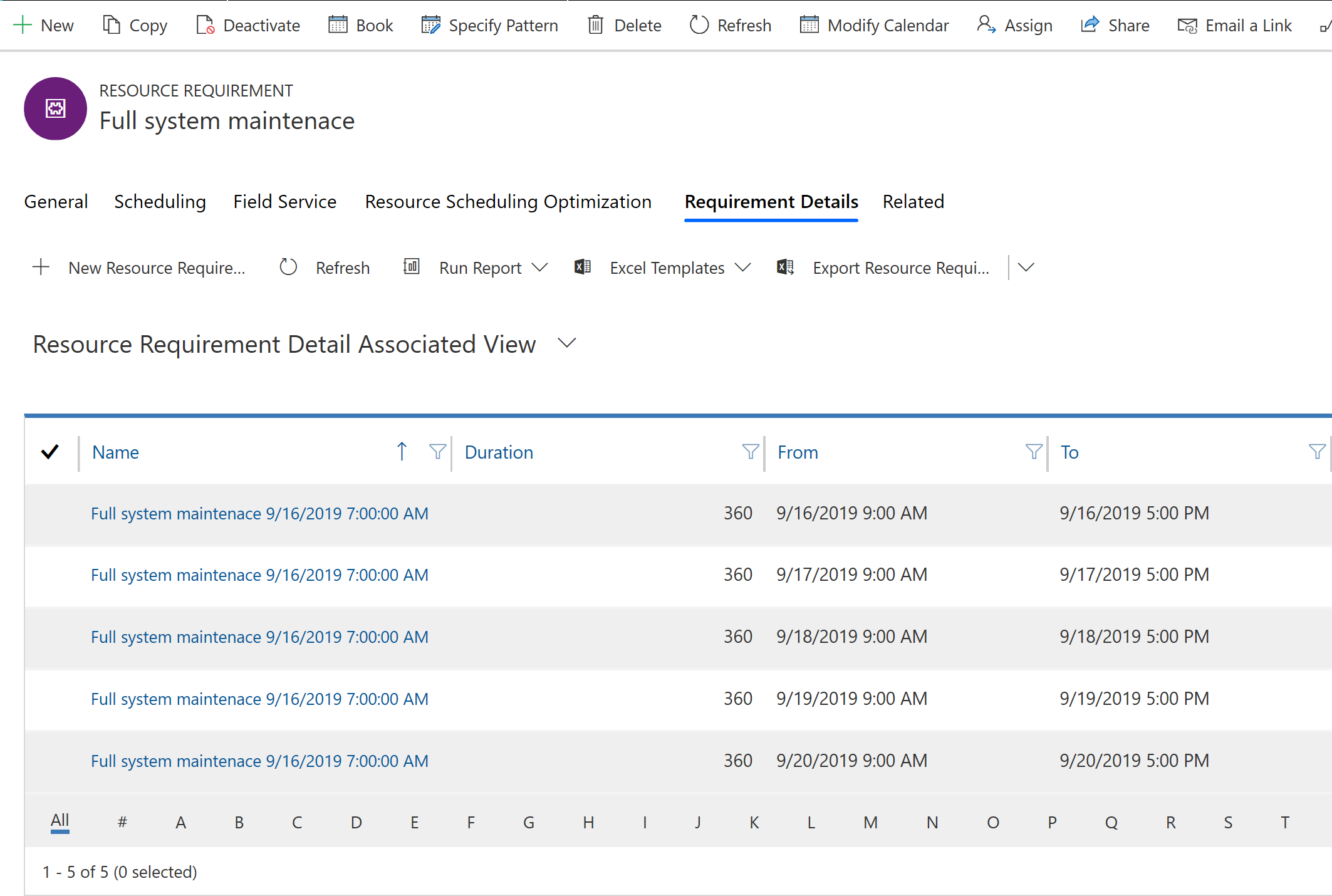
Çok günlü gereksinim için zamanlama yardımcısını başlatmak üzere Ayır'ı seçin.
Kullanılabilirliği olan ve diğer özniteliklere uyan kaynaklar ise sonuç olarak gösterilir. Kaynak ile tarihleri seçin ve tahsisat yönteminin desenine göre birden çok ayırma oluşturmak için Ayır'ı seçin.
Birden çok kaynak için çok günlü gereksinim zamanlama
Çok günlü kaynak gereksiniminden İlgili>Gereksinim Ayrıntıları'na gidin ve Desen Belirtin'i seçin. Tahsisat yöntemi tarafından oluşturulan gereksinim ayrıntıları desenini düzenleyin ve geçersiz kılın.
Ayır öğesini seçin.
Kaynak ve yalnızca bu kaynak için belirli günleri seçin, ardından Ayır (Ayır ve Çık'ı değil) seçeneğini belirleyin.
Ardından başka bir kaynak ve yalnızca bu kaynak için belirli günleri seçin ve tekrar Ayır seçeneğini belirleyin.
Sistem, seçilen günlerde her kaynak için ayırmalar oluşturulur.
Not
Kaynaklar için tek blokta sürekli kullanılabilirlik gerekmez. Örneğin, gereksinim günde beş saatlik bir kaynaksa toplam kullanılabilirliği beş saat olan kaynaklar, zamanlama yardımcısı sonuçlarında gösterilir.
Sistem, gereksinim gruplarını birden çok gün için zamanlayamaz.